Kuidas kasutada uut täisekraanivaadet rakenduses Outlook for Mac
Microsofti Kontor Os X õun Väljavaade / / March 17, 2020
Viimati uuendatud
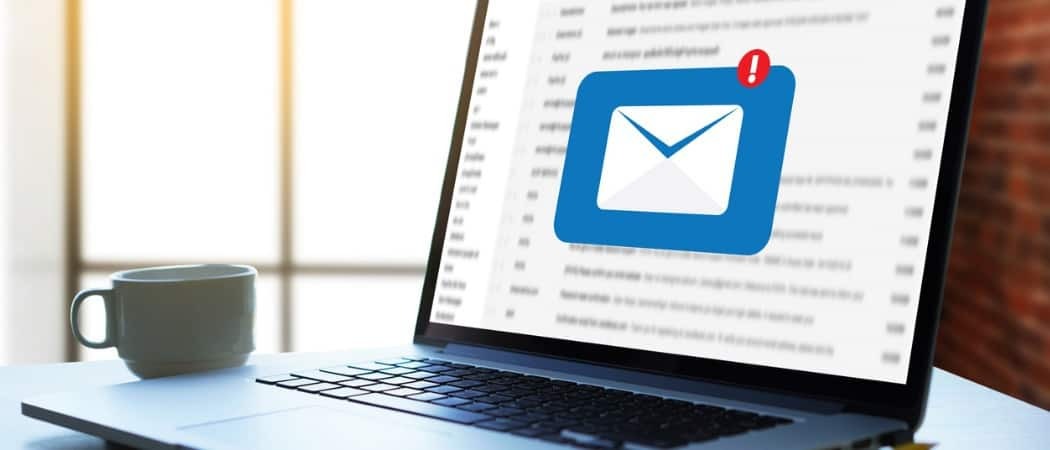
Microsoft Office for Mac Team on valmimas ja toob uueks aastaks uusi funktsioone. Üks lahedaid uusi funktsioone on täisekraanivaade Outlookile.
Office for Mac Team on valmimas ja heliseb uuel aastal uute funktsioonidega 2016. aasta versioonis, mis käivitati 2015. aasta keskel. Üks ilusaid uusi funktsioone on täisekraanivaate tugi rakenduses Outlook 2016 for Mac. See on OS X-i loomulik funktsioon, kuid mõne programmi jaoks on järelejõudmine veidi aega võtnud. Nüüd, kui see on uute värskendustega Outlookisse jõudnud, vaatame siit, kuidas seda kasutada ja mida oodata.
Aktiveerige täisekraanivaade rakenduses Outlook 2016 for Mac
Esiteks peate tagama, et teil on installitud Office 2016 uusimad värskendused. Vaadake meie artiklit juhiseid uute värskenduste ja nende hankimise kohta. Kui need värskendused on installitud, käivitage Outlook 2016 for Mac. Seejärel maksimeerige aken, et saada täisekraanivaate funktsioon.
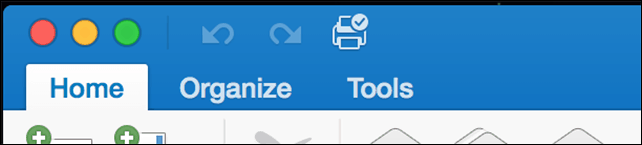
Täisekraan on midagi enamat kui lihtsalt ümbritsev kogemus. Sõnumi avamisel eemaldatakse taustal tähelepanu kõrvalejuhtimine, keskendudes selgelt sisule. Fookusvaatest väljumiseks klõpsake Outlooki põhiekraanile naasmiseks lihtsalt sõnumiaknast väljaspool.
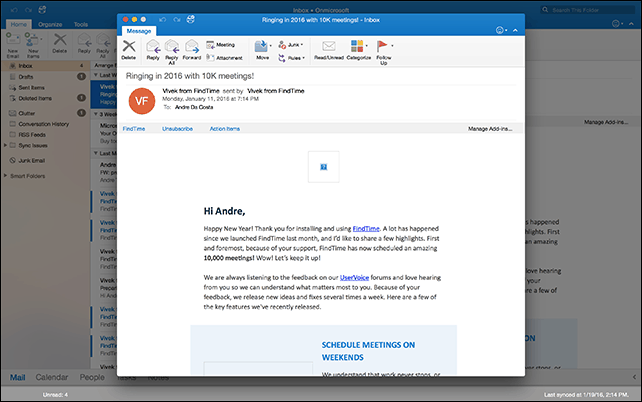
Täisekraanvaates saate teha ka mitut ülesannet. Korraga mitme sõnumi kuvamiseks avage sõnum ja minimeerige see. Avage mõni teine kiri ja klõpsake siis varem minimeeritud sõnumi vahekaarti Sõnumid.

Outlook 2016 jagab ekraani automaatselt mõlema teate vahel.
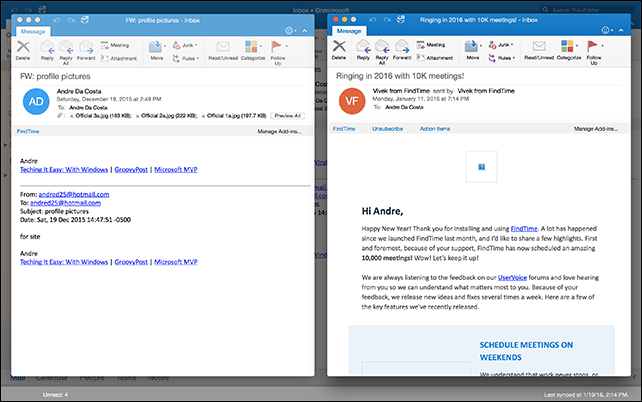
Esialgu oli mul raskusi fookusvaate aktiveerimisega ekraanil kahe teatega. Selgub, kui teie Mac kasutab vaikimisi eraldusvõimet 1440 x 900, lülitab see sõnumeid hoopis ümber. Kui teil on võrkkesta kuvariga Mac, tehke järgmist: Avage Süsteemi eelistused siis klõpsake nuppu Kuva
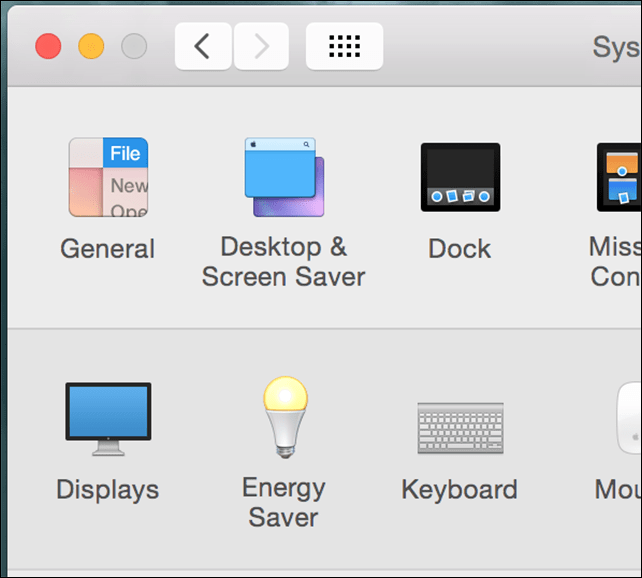
Valige Skaleeritud siis klõpsake kolmandal valikul. Pange tähele, see võib teie Maci jõudlust piirata. Minu arvates on tõesti imelik, et pidin seda tegema, et funktsioon töötaks rakenduses Outlook 2016 for Mac.
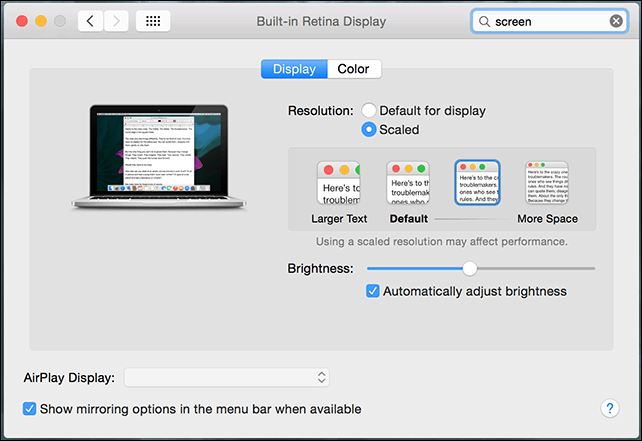
OS X El Capitan jagatud vaate tugi
Outlook 2016 for Mac kasutab ära ka uue OS X El Capitan funktsiooni Split View. See nõuab veelgi suuremat eraldusvõimet, minimaalselt 1550 pikslit. Selle aktiveerimiseks klõpsake nuppu Fail> Uus> Peaaken. Split View with Outlook 2016 võimaldab teil seadistada täiendava peaakna, mida saate kasutada kalendri, ülesannete või muu postkasti haldamiseks. Minu resolutsiooni piiratuse tõttu ei saanud ma seda tööle.
Split View with Outlook 2016 võimaldab teil seadistada täiendava peaakna, mida saate kasutada kalendri, ülesannete või muu postkasti haldamiseks. Minu resolutsiooni piiratuse tõttu ei saanud ma seda tööle.
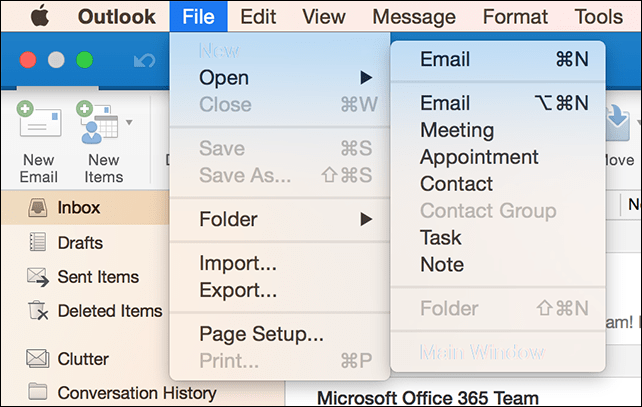
Outlook for Mac Team märgib, et need on algusajad; funktsiooni täpsustamiseks tehakse rohkem tööd. Loodetavasti näeme paremat tuge vanematele madalama eraldusvõimega Macidele. Andke meile teada, mida te uuest funktsioonist arvate.
